首先,我们得打开你准备编辑的字体文件,把字体放进Photoshop里,并确保它在图层面板中是看得见的状态。接下来新建一个图层,把字体图层拖放到新建图层上面,避免直接对字体原图层改动,操作起来更灵活。然后双击字体图层,会弹出“图层样式”对话框,选择“渐变叠加”那个选项卡。
这时候,你可以设置渐变的具体颜色和方向,把字体颜色改成你想要的渐变效果啦!特别值得一提的是,如果你想让字体颜色从实色逐渐变成透明,其实挺简单的:使用渐变工具,选择线性渐变的类型,然后再选择透明渐变。把渐变起点放在字的中间,终点放字边缘,按住拖拉渐变线段来调整透明范围。最后记得调整透明度和颜色细节,这样字体颜色从浓到淡的效果就成功出炉啦。
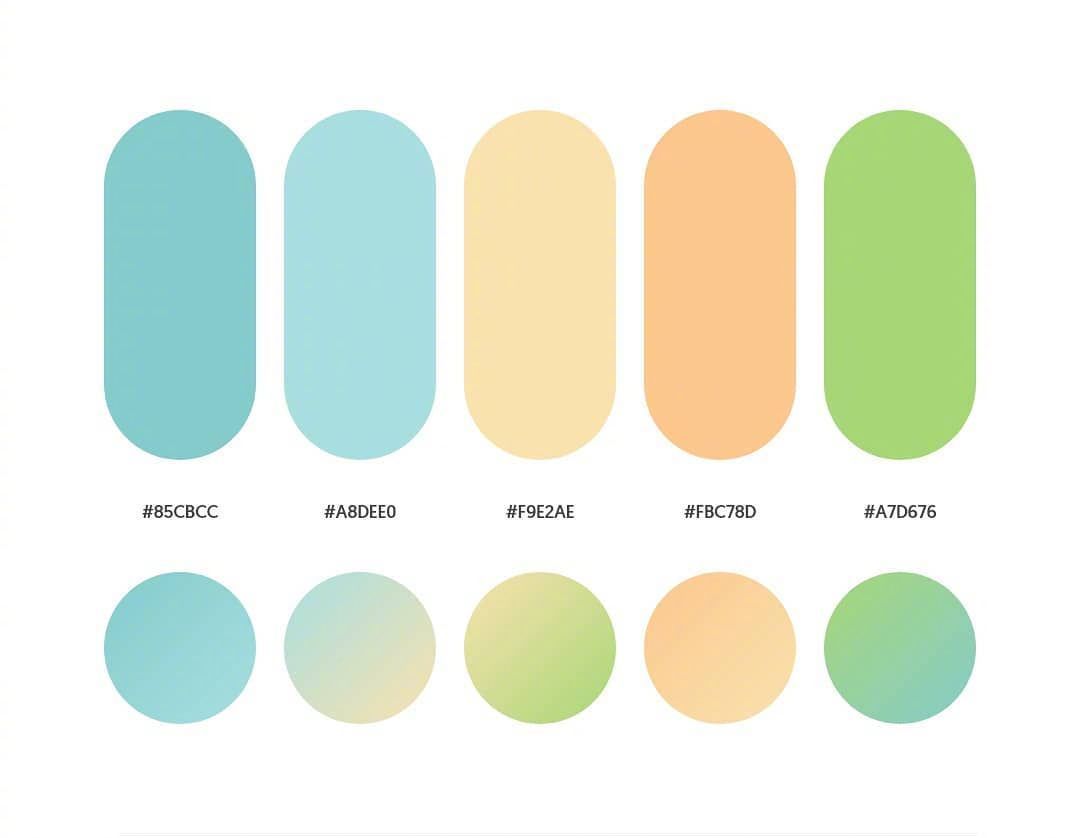
给字体添加单色描边的操作其实不难。打开PS新建文件,用文字工具写上你想要的内容,确认后在图层面板选中文字图层,点击下面的“fx”按钮,选择“描边”样式,然后设置描边颜色和大小,效果立马显现,特别适合想让字体更有层次的你。
要给字体加个带颜色变化的渐变描边,也超酷!方法是同样进入“描边”选项,颜色那里不要选纯色,而是选择渐变,你能自己调节渐变样式和方向,边框顿时就炫酷起来啦。
想让字体看上去有叠级渐变的感觉?这招可能没那么直观,但效果真的炸裂。先新建一层,在画板上写好文字,复制一层并隐藏底下那层。然后把上层的文字图层栅格化,再用矩形选框工具框选字的一部分,接着给选中的范围添加渐变叠加效果。之后,想怎么玩变形随你,右键选择斜切,制造折叠、层叠感,非常好玩。

PS里字体渐变到底怎么弄才顺手啊?
嘿,真的超级简单!你先打开文字图层,选中“渐变叠加”,然后挑个你喜欢的颜色渐变调调就好啦。想让它变透明?那就用渐变工具,记得选透明渐变,拖拉一下就OK!多试试,玩出你的独门花样~
字体描边是怎么加的,好复杂吗?
放心啦,真的不难,打开文字图层点“fx”,然后选择“描边”,你就可以调描边颜色和大小,那种“字字分明”的感觉瞬间就来。想炫一点?改成渐变描边也超级酷,调调颜色线条,不费吹灰之力!
叠级渐变听上去好炫,怎么操作啊?
这个有点小花哨,但步骤很有趣!你把文字图层复制一份,栅格化它,然后用选框框一部分,给它添加渐变叠加,最后动点小变形,比如斜切或者扭曲,这样一层层叠加起来,文字立马有种活起来的感觉,超赞!
一半渐变透明的字体怎么调才自然点?
这技巧其实挺实用,先确定字体大小和字体,改用渐变工具选透明线路型,起点放中间,终点放边缘,拖拉渐变线,要仔细调整渐变速度和方向,确保颜色过渡自然。调个透明度,就能让字体从实色过渡到隐形,那种渐隐渐显的效果,真的很炫酷哦!
添加评论